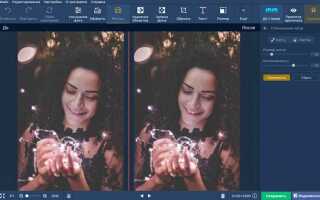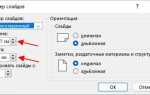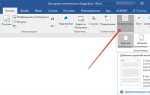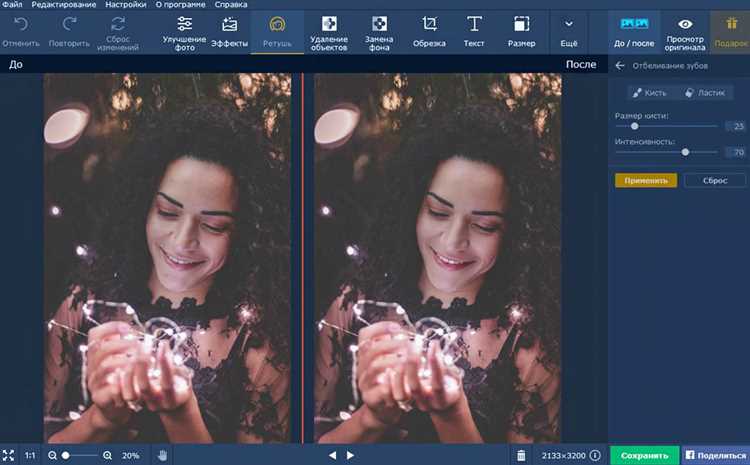
Футажи – это короткие видеофрагменты с прозрачным фоном или без него, которые используют для оформления роликов: заставки, эффекты, анимации переходов. В Movavi Video Editor их можно вставить за пару минут, если знать точную последовательность действий и требования к форматам.
Для начала добавьте основной видеоклип на временную шкалу. Далее перетащите футаж на дополнительную видеодорожку. В Movavi это делается через кнопку «Добавить дорожку» или простым перетаскиванием файла под основной слой. Поддерживаемые форматы – .MOV, .MP4, .AVI, при этом для прозрачного фона потребуется канал альфа, как у .MOV с кодеком ProRes 4444.
Если футаж не имеет прозрачности, удалите фон вручную с помощью инструмента «Хромакей». Выделите слой с футажем, включите функцию хромакея и щёлкните по цвету, который нужно убрать. Отрегулируйте параметры «Порог», «Жёсткость края» и «Размытие» для достижения аккуратного наложения.
Завершите вставку настройкой длительности и синхронизации. Чтобы футаж не перекрывал важные части ролика, используйте функцию «Картинка в картинке» или измените его положение и размер вручную в окне предпросмотра. После проверки экспортируйте проект с подходящими настройками кодека и разрешения.
Где скачать футажи и в каком формате они подходят для Movavi
Movavi поддерживает футажи в форматах MP4, MOV, AVI, WEBM и MKV. Наиболее стабильную совместимость обеспечивают файлы MP4 (H.264), особенно при использовании прозрачного фона – тогда применяется кодек ProRes 4444 или видео в формате MOV с альфа-каналом.
- Videezy – предлагает бесплатные и премиум-футажи в формате MP4 и MOV. Есть категории с фонами, эффектами и абстрактными элементами. Для использования без водяных знаков выбирайте ресурсы с лицензией Creative Commons Attribution или Pro.
- Mixkit – все футажи доступны бесплатно и без регистрации. Формат – MP4 с разрешением до 4K. Подходит для простых вставок без прозрачности.
- Footage Crate – предлагает футажи с альфа-каналом в формате MOV (ProRes). Бесплатный доступ ограничен, но есть полезные категории: огонь, дым, интерфейсные элементы.
- Pixabay Video – свободная библиотека с MP4-файлами без авторских ограничений. Подходит для фоновых футажей и заставок.
- MotionElements – футажи в форматах MOV и MP4. Можно отфильтровать по наличию альфа-канала. Некоторые материалы доступны по подписке, другие – поштучно.
Для использования футажей с прозрачностью в Movavi Video Editor выбирайте MOV (ProRes 4444) или WebM с поддержкой альфа-канала. При загрузке футажей без прозрачного фона предпочтителен MP4 с битрейтом не ниже 10 Мбит/с для сохранения качества.
Как импортировать футаж в проект Movavi Video Editor
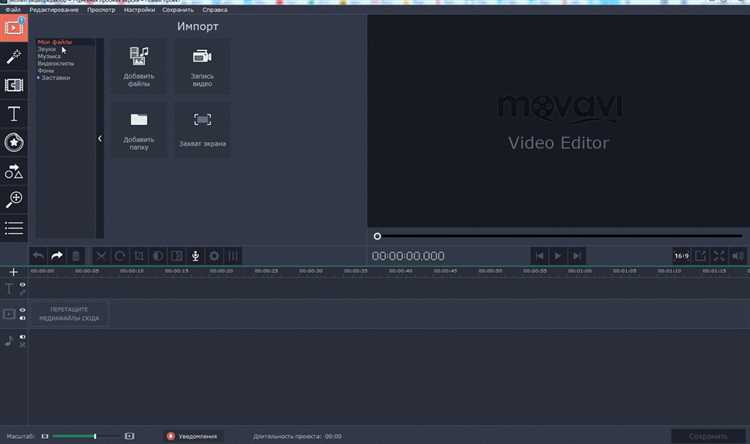
Откройте Movavi Video Editor и создайте новый проект или загрузите уже существующий. Перейдите во вкладку «Импорт», расположенную в левой панели интерфейса. Нажмите кнопку «Добавить файлы» и выберите нужный футаж в формате .mp4, .mov или .avi. Программа поддерживает также альфа-канал, если файл содержит прозрачность.
После добавления файл появится в медиабиблиотеке. Чтобы использовать его в проекте, перетащите клип на временную шкалу. Для наложения футажа поверх основного видео используйте дополнительную видеодорожку. Щелкните правой кнопкой мыши по шкале и выберите «Добавить дорожку».
Если футаж содержит звук, он автоматически разделится на видеоряд и аудиодорожку. Удалите ненужный аудиофайл, если планируется наложение собственной звуковой дорожки. Убедитесь, что частота кадров футажа совпадает с параметрами проекта – при несовпадении может потребоваться перекодировка через встроенный конвертер.
Для ускорения доступа к часто используемым футажам сохраните их в пользовательскую коллекцию. Откройте «Коллекции» и создайте новую папку, куда добавьте необходимые клипы. Это упростит повторное использование материала в будущих проектах.
Как разместить футаж на нужной дорожке таймлайна
Откройте проект в Movavi и импортируйте футаж через кнопку «Добавить файлы» в медиатеку. После загрузки перетащите футаж на таймлайн – по умолчанию он встанет на ближайшую свободную дорожку.
Чтобы разместить футаж на конкретной дорожке, сначала определите её назначение. Например, если футаж – это графический элемент поверх основного видео, используйте верхнюю видеодорожку (Video Track 2 или выше). Если футаж содержит звук, его необходимо расположить на видеодорожке, не перекрывая важные аудиофрагменты, или отдельно на аудиодорожке.
Выделите футаж в медиатеке, удерживайте левую кнопку мыши и перетащите его на нужную позицию. При наведении курсора на дорожку программа подсветит допустимые зоны вставки. Убедитесь, что вы не вставляете футаж поверх другого клипа, если это не требуется.
Для точного позиционирования увеличьте масштаб таймлайна ползунком над дорожками. Это особенно важно при размещении коротких футажей с точной синхронизацией.
Если дорожка занята, создайте новую: кликните правой кнопкой по пустому полю таймлайна и выберите «Добавить видеодорожку». После вставки можно сдвинуть футаж, используя клавиши со стрелками для покадрового перемещения.
Проверяйте результат в окне предпросмотра. Если футаж отображается некорректно, проверьте его положение в слоях: верхняя дорожка перекрывает нижние. При необходимости измените порядок дорожек или уровень прозрачности.
Как синхронизировать футаж с основным видео
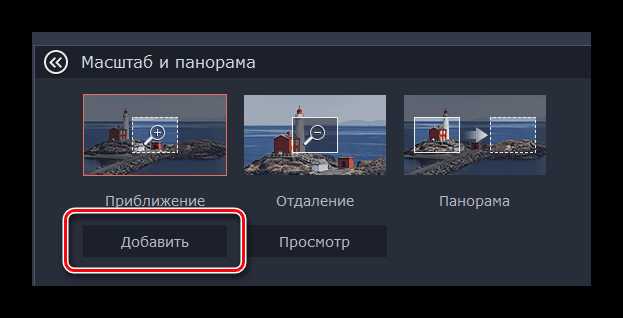
Перетащите футаж и основное видео на таймлайн Movavi. Убедитесь, что футаж находится на дорожке выше основной записи. Это позволит видеть оба слоя одновременно.
Найдите на обоих клипах чёткую общую точку синхронизации – вспышку, хлопок, начало движения. Используйте ползунок и клавиши со стрелками для точной подгонки кадров. Установите маркеры на выбранные моменты и совместите их, перемещая футаж по временной шкале.
Откройте настройки футажа, отключите звук, если он мешает, и проверьте, не перекрывает ли он важные элементы основного ролика. При необходимости отрегулируйте прозрачность, чтобы добиться нужного визуального эффекта наложения.
Если футаж содержит движение, синхронизируйте его скорость. Выделите клип, кликните правой кнопкой и выберите «Скорость и продолжительность». Подберите значение вручную, чтобы визуальные элементы совпадали по ритму с основным видео.
После подгонки воспроизведите фрагмент в полном разрешении. Убедитесь, что переходы между клипами плавные, футаж не выбивается по цвету и не задерживается дольше нужного. Для финальной настройки используйте ключевые кадры анимации, если требуется динамическое изменение положения или масштаба.
Как изменить размер и положение футажа в кадре

Чтобы изменить размер и положение футажа в Movavi Video Editor, выделите добавленный футаж на таймлайне. Щёлкните по нему дважды, чтобы открыть режим редактирования в окне предпросмотра.
Для изменения размера используйте маркеры по краям рамки вокруг футажа. Потяните за углы, чтобы масштабировать пропорционально, или за боковые – для произвольного изменения ширины или высоты. Изменения применяются в реальном времени и отображаются сразу в окне просмотра.
Чтобы изменить положение футажа в кадре, наведите курсор внутрь рамки (он изменится на крест с четырьмя стрелками), затем зажмите левую кнопку мыши и перетащите элемент в нужную точку экрана. Можно точно выровнять по координатам с помощью вкладки «Положение» в панели свойств справа:
| X (горизонталь) | Задаёт положение по горизонтали, в пикселях от левого края кадра |
| Y (вертикаль) | Определяет высоту размещения от верхнего края |
| Масштаб | Позволяет вручную задать процент увеличения футажа |
Если футаж перекрывает основной видеоряд, регулируйте прозрачность и расположение по слоям. Для этого щёлкните правой кнопкой мыши по футажу на таймлайне и выберите «Порядок» – там можно переместить элемент выше или ниже других объектов.
Для точной анимации используйте ключевые кадры. Активируйте опцию «Добавить ключевой кадр» и настройте разные значения масштаба и положения для начала и конца анимации. Это позволит футажу перемещаться или изменяться по размеру в процессе воспроизведения.
Как настроить прозрачность и наложение футажа
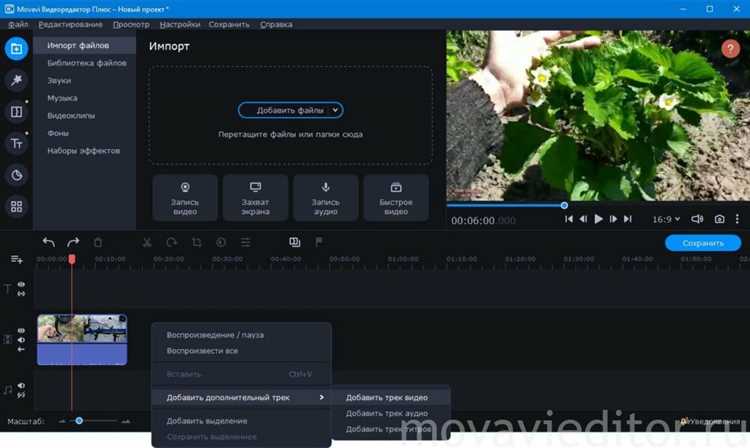
После добавления футажа на дорожку в Movavi откройте окно редактирования, кликнув по клипу дважды. В разделе «Прозрачность» используйте ползунок, чтобы установить уровень прозрачности от 0% (полностью прозрачный) до 100% (без прозрачности). Рекомендуется начинать с 50% для легкого наложения и корректировать по визуальному результату.
Для наложения футажа измените режим смешивания в меню «Режим наложения». Доступны режимы: «Обычный», «Умножение», «Экран», «Перекрытие» и др. Например, «Умножение» усиливает тени, а «Экран» осветляет изображение. Выбирайте режим в зависимости от желаемого эффекта взаимодействия слоев.
Используйте опцию «Цветовой ключ» (Chroma Key) для удаления определенного цвета футажа (например, зеленого фона). Настройте параметр «Чувствительность» для плавного удаления фона без резких краев. Комбинируйте с прозрачностью для максимально естественного результата.
После настройки прозрачности и режима наложения обязательно просмотрите видео на полной длине клипа, чтобы оценить динамику эффекта в разных сценах. При необходимости возвращайтесь к настройкам, чтобы устранить артефакты или улучшить читаемость основного видео.
Как использовать футаж с хромакеем в Movavi
Футаж с хромакеем позволяет заменить однотонный фон (обычно зеленый или синий) на любое видео или изображение. В Movavi эта функция реализована через инструмент «Хромакей».
- Импортируйте основной видеоклип и футаж с хромакеем в медиабиблиотеку Movavi.
- Добавьте основное видео на дорожку «Видео» внизу окна программы.
- Перетащите футаж с хромакеем на дорожку выше, чтобы он наложился на основное видео.
- Выделите футаж на временной шкале и перейдите в раздел «Настройки» (иконка с шестеренкой или пункт меню).
- Активируйте эффект «Хромакей» (Chroma Key). В появившемся меню выберите цвет фона, который необходимо удалить – чаще всего это зелёный или синий. Можно использовать пипетку для точного выбора цвета с видео.
- Настройте параметры «Толерантность» и «Размытие края», чтобы убрать остаточные артефакты и сделать границы футажа плавными. Значения зависят от качества исходного материала, начните с 20–30% и подбирайте индивидуально.
- При необходимости отрегулируйте положение и масштаб футажа с помощью инструментов трансформации на рабочем экране.
- Проверьте результат в окне предпросмотра, чтобы убедиться, что фон корректно заменён, а объекты футажа не имеют зеленых или синих ореолов.
Использование хромакея в Movavi не требует дополнительного плагина, но для качественного результата исходный футаж должен иметь равномерный и яркий фон без теней и бликов.
Как экспортировать видео с футажем без потери качества
Для сохранения максимального качества при экспорте видео с футажем в Movavi выберите формат, поддерживающий исходное разрешение и битрейт исходного материала. Рекомендуется использовать кодек H.264 или H.265 с битрейтом не ниже 15-20 Мбит/с для Full HD и 40-60 Мбит/с для 4K-видео.
В настройках экспорта отключите автоматическую компрессию и масштабирование. Убедитесь, что частота кадров совпадает с оригинальным видео и футажем, обычно 30 или 60 fps. Настройте параметры аудио так, чтобы битрейт не был ниже 192 кбит/с, что сохраняет качество звука.
При добавлении футажей с альфа-каналом используйте форматы с поддержкой прозрачности, например MOV с кодеком ProRes 4444, чтобы сохранить четкость и цветопередачу без наложения артефактов.
Перед экспортом обязательно проверьте таймлайн на отсутствие ненужных эффектов и фильтров, которые могут ухудшить итоговое качество. Для финальной проверки выполните тестовый экспорт небольшой части видео с футажем и сравните с оригиналом по детализации и цвету.
Используйте аппаратное ускорение кодирования, если оно доступно, для более быстрой обработки без снижения качества. После экспорта проверьте итоговый файл в плеере, который отображает свойства видео – разрешение, битрейт и кодек должны соответствовать вашим настройкам.
Вопрос-ответ:
Как добавить футаж в проект Movavi?
Чтобы вставить футаж в видео в Movavi, сначала откройте программу и загрузите основной видеоклип. Затем нажмите кнопку «Добавить файлы» или перетащите нужный футаж в окно программы. После этого футаж появится в медиабиблиотеке, откуда его можно переместить на таймлайн поверх основного видео.
Можно ли настроить прозрачность футажей в Movavi?
Да, в Movavi есть возможность изменять прозрачность наложенного футажного видео. Для этого выделите футаж на таймлайне, затем в меню настроек или в панели эффектов найдите параметр «Прозрачность» или «Непрозрачность» и отрегулируйте значение по своему усмотрению. Это позволяет сделать футаж менее заметным или создать эффект наложения.
Как правильно синхронизировать футаж с основным видео?
Для синхронизации футажа с основным видео нужно расположить оба слоя на таймлайне так, чтобы ключевые моменты совпадали по времени. Можно использовать функцию масштабирования таймлайна, чтобы точнее подогнать начало и конец футажа. Также полезно проигрывать видео в режиме предварительного просмотра и вносить корректировки, пока результат не станет естественным.
Какие форматы файлов футажей поддерживает Movavi?
Movavi поддерживает множество популярных форматов видео для футажей, включая MP4, MOV, AVI и WMV. Перед загрузкой стоит убедиться, что файл не повреждён и подходит по разрешению для вашего проекта. Если формат не поддерживается, можно использовать сторонние конвертеры для преобразования видео в подходящий формат.
Можно ли наложить несколько футажей одновременно и как это сделать?
Да, в Movavi возможно добавлять несколько футажей на разные дорожки таймлайна. Просто перетащите каждый футаж на отдельный слой поверх основного видео. После этого вы сможете изменять их положение, размер и прозрачность по отдельности, создавая сложные композиции с несколькими эффектами.
Как добавить футаж в видео через Movavi и правильно его разместить?
Чтобы вставить футаж в Movavi, сначала откройте программу и загрузите основной видеоролик в медиатеку. Затем импортируйте футаж — для этого используйте кнопку «Добавить файлы» или просто перетащите видео с эффектом в окно проекта. После этого перенесите футаж на таймлайн в нужный слой поверх основного видео. При необходимости подкорректируйте длительность и позицию футажа на временной шкале, а также измените размер и положение с помощью инструментов масштабирования и перемещения. Это позволит разместить эффект в нужном месте кадра.
Можно ли в Movavi сделать футаж с прозрачным фоном и как это правильно выполнить?
Да, Movavi поддерживает работу с видеофутажами, содержащими прозрачный фон, например, с альфа-каналом в формате .MOV или .PNG последовательности. Для корректного наложения такого футажа необходимо убедиться, что файл действительно сохраняет прозрачность. Импортируйте футаж в проект и разместите его на слой выше основного видео. В большинстве случаев программа автоматически распознает прозрачные участки и покажет основной ролик сквозь них. Если прозрачность не отображается, попробуйте проверить настройки импорта или использовать специализированные форматы с поддержкой альфа-канала.